Многие смартфоны компании Samsung защищены от влаги. В большинстве случаев устройства сертифицированы по стандарту IP68, а это означает, что Galaxy можно погрузить в воду на глубину полтора метра и он не получит урона. Из-за этого производитель предусмотрел защиту от короткого замыкания во время зарядки. Разумеется, прежде чем подключать гаджет к адаптеру питания, его нужно просушить.

К сожалению, часто бывает такое, что даже сутки спустя после того, как Samsung Galaxy побывал в воде он отказывается заряжаться, предупреждая пользователя о том, что внутри порта осталась влага. Что если вы все просушили, но смартфон все равно отказывается заряжаться, а на экране появляется сообщение «Проверка порта. Обнаружена влага»?. Сейчас мы разберемся в проблеме, выясним причину и устраним ее. Существует несколько способов, которые помогают в разных ситуациях.
К содержанию1. Протрите и почистите внутри порта USB
Первое, что мы рекомендуем, это протереть внутри зарядного порта. Вы можете взять какую-нибудь мягкую ткань без ворсинок, которые могли бы там остаться и застрать. В результате устройство может совсем перестать заряжать, поэтому отнеситесь к этому с осторожностью.

Некоторые рекомендуют взять баллончик с сжатым воздухом и хорошенько туда подуть, но не стоит этого делать по той простой причине, что давлением можно усугубить ситуацию. Попробуйте легко продуть из далека, хотя это не рекомендуется.
Лучше всего взять деревянные зубочистки и легко провести по контактам, тем самым почистив порт. Там могла собраться пыль и грязь, которые впитывают влагу и долго ее сохраняют. Не нужно сильно давить – просто прикоснитесь и протрите несколько раз. Потом можно легонько продуть, чтобы избавиться от остатков.
Также можете взять сложенный лист бумаги, но ни в коем случае нельзя чистить с помощью металических или других предметов, которые проводят электричество. Жидкости тоже запрещены!
К содержанию2. Проверьте контакты провода зарядки
Провод зарядного устройства тоже может иметь изъяны, и вам необходимо проверить его, если не помогло вышеупомянутое решение. Посмотрите на оба конца USB-кабеля и убедитесь, нет ли там грязи, особенно внутри. Как было сказано выше, чужеродные частицы могут сохранять влагу, а значит проводить ток, из-за чего срабатывает защита и телефон не заряжается.
Так же само пройдитесь зубочисткой или другим неметаллическим предметом по контактам, но это нужно делать очень аккуратно – сильно прижимать не стоит, так как можно сломать контакт. Если контакты на зарядке имеют матовое покрытие, тогда это признак того, что он уже плохой. Его необходимо зачистить.
Чтобы диагностировать неполадку смартфона, возьмите ваш адаптер питания и попробуйте подзарядить другой гаджет. Если все хорошо, тогда дело именно смартфоне. Обнаружив неработающий кабель, замените его.
К содержанию3. Перезагрузите телефон
Время от времени любое программное обеспечение получает сбой, который исчезает после перезагрузки телефона. Звучит банально, но возьмите свой Samsung Galaxy и перезагрузите его. Это можно сделать простым способом: выключить и включить обратно.

Часто бывает такое, что операционная система не понимает, осталась ли влага в USB-порте, а перезагрузка является действенным способом решить неполадку.
К содержанию4. Заряжайте телефон в выключенном состоянии
Когда мы готовились к создании этого материала, наши читатели подсказали нам еще один способ обойти ошибку «Проверка порта. Обнаружена влага» и зарядить телефон принудительно. Однако, не стоит этого делать, если внутри порта действительно осталась влага. Просушите его, но не перегревайте, а потом приступите к инструкции ниже:

- Подключите свой Galaxy к адаптеру питания, в работоспособности которого вы уверены на 100 процентов.
- Выключите телефон и подождите, когд его аккумулятор начнет заряжаться.
Не получилось? Сделайте то же самое, но не выключив гаджет, а перезагрузив его принудительно, зажав кнопки Питания и Качель регулировки громкости одновременно. Их нужно держать приблизительно 10 секунд, пока экран не погаснет. Как только смартфон включиться, батарея должна начать заряжаться.
К содержанию5. Очистите данные настроек USB
В Android есть отдельное приложение, которое отвечает за работу USB. Оно и выдает сообщение «Проверка порта«, когда туда попадает влага. Происходит сбой и после просушки необходимо очистить данные данного приложения. Что необходимо сделать? Если коротко, то несколько шагов:
- В настройках найдите раздел со всеми программами, которые установлены на гаджете.
- В дополнительном меню включите отображение системных приложений и в появившемся списке найдите «Параметры USB» (USBSettings) или что-то в этом роде.
- Выберите его, перейдите в раздел «Память» и тапните по «Очистить данные«.
Какой из способов помог вам? Возможно, у вас получилось избавиться от ошибки другими средствами, в таком случае поделитесь с нами.
 Смартфоны
Смартфоны Новости
Новости Обзоры
Обзоры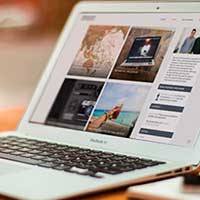 Статьи
Статьи Планшеты
Планшеты Аксессуары
Аксессуары Смарт-часы
Смарт-часы Букридеры
Букридеры Про игры
Про игры